在当今数字化时代,Microsoft Word作为最常用的文字处理软件之一,其功能丰富且强大,能够满足用户多样化的文档编辑需求,无论是撰写报告、制作简历还是设计海报,Word都提供了灵活多样的文字布局方式,本文将深入探讨如何在Word中高效地放置和管理文字,包括基础插入、格式设置、表格应用以及常见问题解答,旨在帮助用户提升文档编辑技能,打造专业且美观的文本布局。
基础文字插入与编辑
1. 插入与删除文字
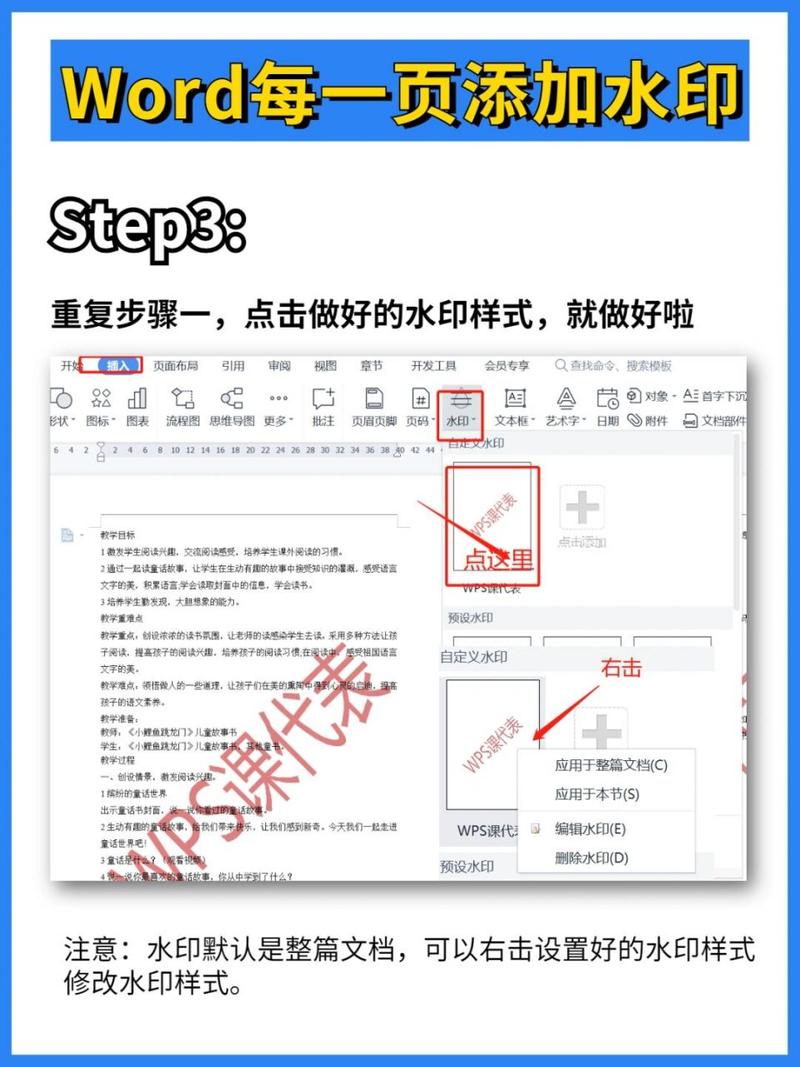
插入文字:打开Word文档后,直接在光标闪烁处开始输入文字即可,如需在特定位置插入文字,可单击该位置或使用方向键移动光标至目标处。
删除文字:选中需要删除的文字,然后按下Backspace键(删除光标前的文字)或Delete键(删除光标后的文字)。
2. 选择文字
连续文字选择:按住鼠标左键拖动,或使用Shift键加方向键选择连续的文字区域。
不连续文字选择:按住Ctrl键,同时单击需要选择的文本段落或句子,可实现不连续选择。
整行/段落选择:将光标移至行首或段落左侧空白处,当光标变为右指箭头时,单击可选择整行;双击可选择整段。
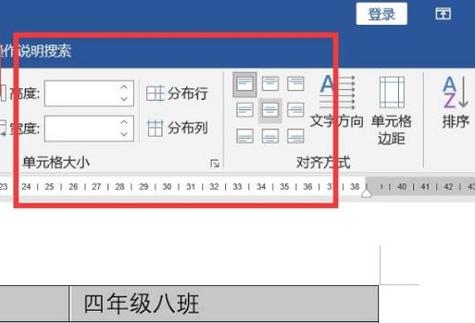
文字格式设置
1. 字体与字号
字体选择:选中需要设置的文字,然后在“开始”选项卡中找到“字体”下拉菜单,选择合适的字体样式。
字号调整:同样在“开始”选项卡中,通过“字号”下拉菜单或直接输入数值来调整文字大小。
2. 颜色与效果
文字颜色:选中文字后,点击“字体颜色”按钮(通常显示为字母A下方有一条下划线,颜色各异),在弹出的颜色面板中选择所需颜色。
加粗、倾斜、下划线:在“开始”选项卡的“字体”组中,分别有“加粗”(B)、“倾斜”(I)、“下划线”(U)按钮,单击即可应用相应效果。

3. 对齐方式
左对齐、居中、右对齐、两端对齐:在“开始”选项卡的“段落”组中,分别有相应的对齐方式按钮,可根据需要单击选择。
高级文字布局与排版
1. 项目符号与编号
添加项目符号:选中需要添加项目符号的文本,点击“开始”选项卡中的“项目符号”按钮,选择喜欢的项目符号样式。
应用编号:同样操作,但选择“编号”按钮,可以为列表项添加自动递增的编号。
2. 多级列表与缩进
创建多级列表:在“开始”选项卡的“段落”组中,点击“多级列表”按钮,选择合适的列表模板。
调整缩进:选中需要调整缩进的文本,右键点击选择“段落”,在弹出的对话框中设置“左侧缩进”、“右侧缩进”、“首行缩进”等参数。
3. 分栏与文本框
分栏排版:在“页面布局”选项卡中,点击“分栏”按钮,选择所需的栏数和分隔线样式。
使用文本框:为了更灵活地放置文字,可以插入文本框,在“插入”选项卡中,点击“文本框”,选择预设的形状或绘制自定义形状,然后在其中输入文字。
表格中的文字处理
1. 插入与删除表格
插入表格:在“插入”选项卡中,点击“表格”,选择适合的行数和列数,或使用“插入表格”对话框进行更详细的设置。
删除表格:选中整个表格,按Backspace或Delete键即可删除。
2. 表格内文字编辑
单元格内换行:在单元格内输入文字时,按下Enter键可实现换行。
调整文字方向:选中单元格内的文字,右键点击选择“文字方向”,可以选择水平、垂直或旋转90度等方向。
单元格合并与拆分:选中需要合并的单元格,右键点击选择“合并单元格”;选中需要拆分的单元格,使用“布局”选项卡中的“拆分单元格”功能。
FAQs
Q1: 如何在Word中快速复制格式并应用到其他文本上?
A1: 使用格式刷工具是最快捷的方法,选中已设置好格式的文本,然后在“开始”选项卡中找到并单击“格式刷”按钮(图标类似一把画笔),光标会变成一个带有画笔图案的小十字,用这个带有格式的光标选中你想要应用相同格式的文本,格式就会立即被复制过去,如果需要多次使用格式刷,可以双击格式刷按钮,之后按Esc键退出格式刷模式。
Q2: 如何去除Word文档中的超链接但保留文本?
A2: 有时候从网页复制内容到Word时,会自动带上超链接,要去除这些超链接但保留文本,可以按照以下步骤操作:选中包含超链接的文本,然后右键点击选择“取消超链接”,这样,文本会保持原样,但不再是可点击的超链接了,也可以使用快捷键Ctrl +Shift +F9来一键移除文档中的所有超链接。
以上就是关于“word中怎么放文字”的问题,朋友们可以点击主页了解更多内容,希望可以够帮助大家!
内容摘自:https://news.huochengrm.cn/zcjh/14935.html
